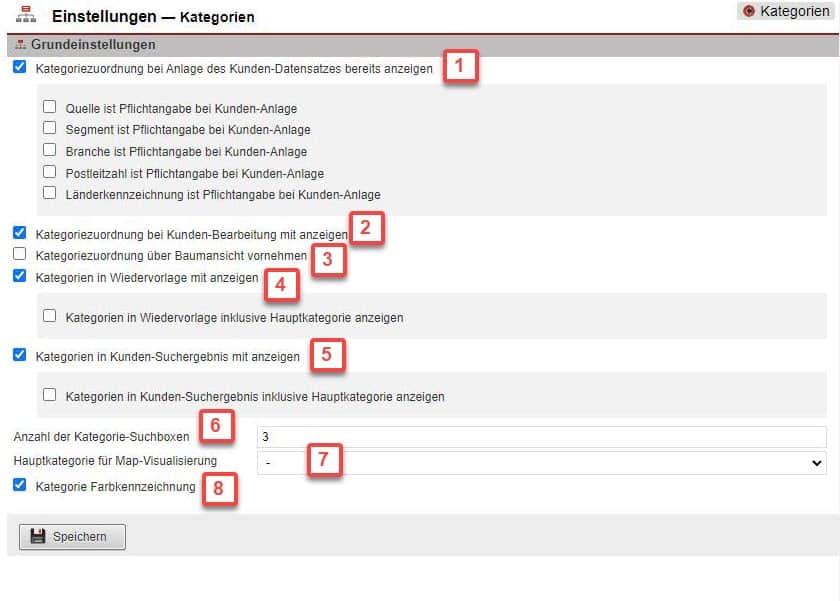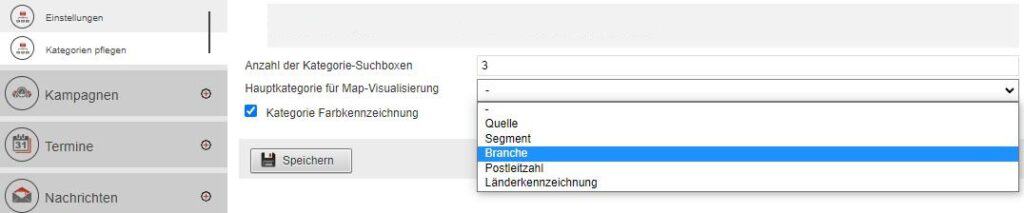Kategorien Einstellungen
Klicken Sie im Hauptmenüpunkt „Einstellungen“ auf „Kategorien“ und wählen Sie im nun geöffneten Menü das Untermenü „Einstellungen“ aus, um die erforderlichen Grundeinstellungen für Kategorien zu definieren.
Übersichtsmaske „Einstellungen – Kategorien“
Im Einstellungsbereich für die Kategorien finden Sie alle Grundeinstellungen. Passen Sie diese an Ihre Anforderungen an und ordnen Sie neu angelegten Kunden-Datensätze, die erforderlichen Kategorien zu. Legen Sie fest, wann die zugeordneten Kategorien angezeigt werden sollen oder definieren Sie die Anzahl der Kategorie-Suchboxen, die in der erweiterten Suche nach Kunden-Datensätzen sichtbar sind.
Nachfolgend sind alle Möglichkeiten für die individuelle Festlegung der Grundeinstellungen in der Einstellungsmaske „Einstellungen – Kategorien“ detailliert beschrieben. Jede vorgegebene Einstellungsmöglichkeit kann individuell angenommen oder abgelehnt werden, indem Sie die Auswahl über die Checkbox mit einem Mausklick aktivieren oder deaktivieren.
- „Kategoriezuordnung bei Anlage des Kunden-Datensatzes bereits anzeigen“ [Abb. 2/1]
Mit dieser Grundeinstellung legen Sie fest, welche Kategoriezuordnungen bei der Anlage eines Kunden-Datensatzes angezeigt werden. Wie die in der Abbildung sichtbaren Kategorien zeigen, handelt es sich um Felder, die bei der Anlage des Kunden-Datensatzes als Pflichtfelder gelten.
- Quelle ist Pflichtanlage bei Kunden-Anlage
- Segment ist Pflichtangabe bei Kunden-Anlage
- Branche ist Pflichtangabe bei Kunden-Anlage
Bei den im Bild angezeigten Kategorien handelt es sich um Beispiele. Sie legen die erforderlichen Pflichtfelder für die Anlage von Kunden-Datensätzen individuell nach Ihren Anforderungen fest. Je mehr Kategorien Sie anlegen, umso mehr Auswahlmöglichkeiten an Pflichtfeldern sind in den Grundeinstellungen sichtbar. Die für Ihre Kunden-Datensätze erforderlichen Pflichtfelder erstellen Sie unter „Kategorien pflegen“ über die Funktion „Anlegen“.
- „Kategoriezuordnung bei Kunden-Bearbeitung mit anzeigen“ [Abb. 2/2]
Wählen Sie aus, ob die Kategoriezuordnung bei der Bearbeitung des Kundendatensatzes angezeigt werden soll oder nicht. - „Kategoriezuordnung über Baumansicht vornehmen“ [Abb. 2/3]
Alle verfügbaren sowie dem Kunden zugeordneten Kategorien sind im Kundendatensatz unter „Kategorie Zuweisungen“ sichtbar. Aktivieren Sie diese Einstellung, erfolgt die Darstellung der bisher angelegten Kategorien im Bearbeitungsmodus des Datensatzes als Baumansicht. Diese Ansicht erleichtert aufgrund der klar erkennbaren Struktur die Zuordnung weiterer Kategorien und bietet eine gute Übersicht.
Verzichten Sie auf die Aktivierung der Baumansicht, sehen Sie die verfügbaren und bereits zugeordneten Kategorien als nebeneinander gereihte Felder im Bereich „Kategorie-Zuweisungen“ des Kunden-Datensatzes.
- „Kategorien in Wiedervorlage mit Anzeigen“ [Abb. 2/4]
Aktivieren Sie diese Grundeinstellung, zeigt das System in der Wiedervorlage die einem Kunden-Datensatz zugeordneten Kategorien an. Mit der Aktivierung wird eine zweite Option sichtbar. Wählen Sie diese aus, um in der Wiedervorlage zusätzlich zu den Kategorien die Hauptkategorie anzuzeigen. - „Kategorien in Kunden-Suchergebnis mit anzeigen“ [Abb. 2/5]
Sollen in den Suchergebnissen neben den aufgelisteten Kunden-Datensätzen die zugeordneten Kategorien angezeigt werden, aktivieren Sie diese Checkbox. Zeitgleich mit der Aktivierung dieser Grundeinstellung wird eine weitere Option sichtbar. Über diese legen Sie fest, ob in den Suchergebnissen zusätzlich zu den Kategorien die Hauptkategorie angezeigt wird. - „Anzahl der Kategorie Suchboxen“ [Abb. 2/6]
Legen Sie die Anzahl der Kategorie-Suchboxen für die erweiterte Suche nach Kunden-Datensätzen fest. So passen Sie die Zahl aller für die Suche relevanten Kategorien individuell an. Systemstandard ist eine Suchbox für „Kategorien“. Erweitern Sie die Anzahl um drei Felder, sehen Sie in der erweiterten Suche unter „Kategorien“ insgesamt vier Felder.
- „Hauptkategorie für Map-Visulisierung“ [Abb. 2/7]
Das Drop-Down-Menü unter dieser Einstellung enthält alle bisher von Ihnen als Pflichtfelder angelegten Kategorien. Legen Sie über die Auswahl die Hauptkategorie für die Map-Visualisierung fest.
- „Kategorie Farbkennzeichnung“ [Abb. 2/8]
Aktivieren Sie die Grundeinstellung „Kategorie Farbkennzeichnung“ und ordnen Sie den einzelnen Kategorien über den Menüpunkt „Kategorie pflegen“ individuelle Farben zu. Dies Farbzuordnung ist später im Kundendatensatz sowie in der Baumansicht unter „zugewiesene Kategorien“ sichtbar.
Entsprechen alle Einstellungen Ihren Anforderungen, beenden Sie den Vorgang mit „Speichern“.